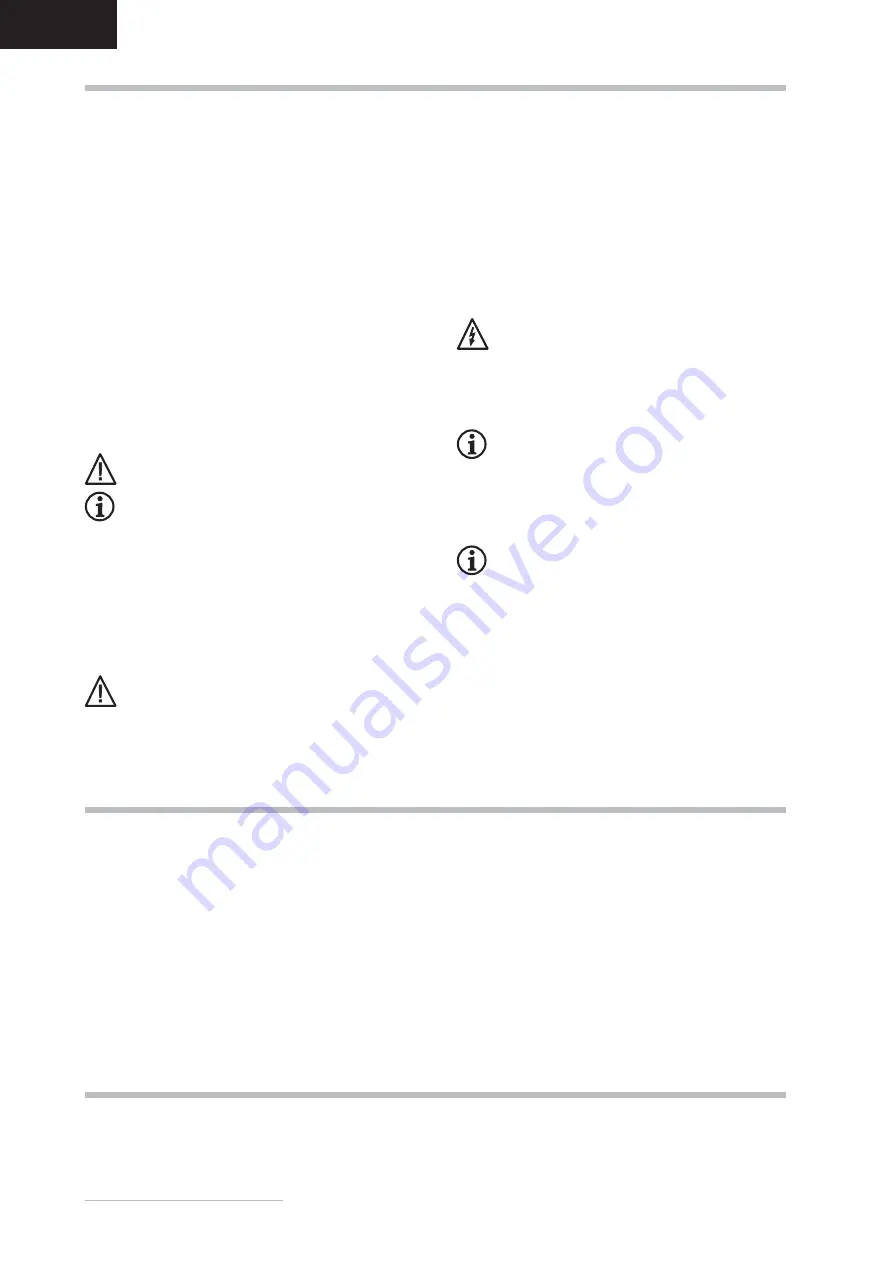
4
- Belinea 10 20 05
DEUTSCH
WANDMONTAGE
Der Belinea-Monitor ist werkseitig als Standgerät konfi guriert. Sie können das Gerät jedoch auch an der Wand oder
auf einem Monitorschwenkarm (optional erhältlich) montieren. Folgen Sie hierzu bitte der entsprechenden Anleitung
(4-Loch-Montage im Abstand von 100
×
100 mm gemäß dem internationalen VESA FDMI-Standard).
Hinweise zum Aufstellungsort
•
Der Aufstellungsort darf weder extrem heiß oder
kalt noch feucht oder staubig sein. Hitze und
Kälte können die Funktionsfähigkeit des Monitors
beeinträchtigen. Feuchtigkeit und Staub können
zu einem Ausfall des Monitors führen.
• Stellen Sie den Monitor nicht in unmittelbarer
Nähe von Wärmequellen wie Heizkörpern oder
Radiatoren auf. Das Gerät darf zudem keinen
mechanischen Vibrationen oder Stößen ausge-
setzt sein.
• Stellen Sie den Monitor so auf, dass kein
direktes Licht oder Sonneneinstrahlung auf die
Bildschirmoberfl äche fällt. Andernfalls können
Spiegelungen entstehen, so dass die Bildbrillanz
beeinträchtigt wird.
Hinweise zum Netzanschluss
Verwenden Sie ausschließlich das für Ihr Land
geeignete Netzkabel.
Die Netzsteckdose sollte sich in direkter Nähe
befi nden und leicht zugänglich sein. Der Monitor
kann nur durch Ziehen des Netzsteckers aus der
Steckdose ganz vom Netz getrennt werden.
•
Dieser Monitor ist ENERGY STAR
®
-kompatibel.
MAXDATA versichert als ENERGY STAR
®
-Part-
ner, dass dieses Gerät den ENERGY STAR
®
-
Richtlinien zur Optimierung des Stromverbrauchs
entspricht.
Sicherheitshinweise zum Betrieb
Das Netzkabel darf nicht beschädigt werden.
Stellen Sie keine Gegenstände auf das Netzka-
bel, und sorgen Sie dafür, dass keine Knoten am
Kabel auftreten. Um das Kabel zu lösen, ziehen
Sie stets am Stecker und nie am Kabel selbst.
Ein beschädigtes Netzkabel kann zu Brand oder
Stromschlägen führen.
• Achten Sie darauf, dass die Lüftungsschlitze
nicht verdeckt werden. Die Luftzirkulation im
Monitor ist erforderlich, um eine Überhitzung zu
vermeiden. Wird sie beeinträchtigt, können Brand
oder ein Ausfall des Monitors die Folge sein.
• Verwenden Sie zum Reinigen des Monitors
keine Lösungsmittel, da andernfalls die Gehäu-
seoberfl äche beschädigt werden kann. Weitere
Hinweise zur Pfl ege des Geräts fi nden Sie im
Abschnitt „Wartung und Pfl ege“.
Öffnen Sie den Monitor niemals eigenständig.
Andernfalls besteht die Gefahr eines Strom-
schlags oder anderer Personenschäden. Der
Monitor darf nur von Fachpersonal geöffnet und
gewartet werden.
Hinweise zur Auflösung
Alle von der Grafi kkarte gelieferten Aufl ösungen,
die von der physikalischen Aufl ösung des Panels
abweichen, werden durch Interpolation ange-
passt. Eine Beeinträchtigung der Bildqualität ist
hierbei möglich.
Hinweise zur Ergonomie
Um Ihre Augen, Nacken- und Schultermusku-
latur bei der Arbeit am Bildschirm zu schonen,
empfehlen wir, einen Augenabstand von 50 bis
75 cm zum Monitor einzuhalten. Darüber hinaus
können die Augen durch regelmäßiges Fixieren
eines Gegenstandes in etwa 6 m Entfernung
entspannt werden. Sie erreichen eine ergono-
mische Sitzhaltung, wenn Ellbogen, Be cken,
Knie und Fußgelenke jeweils einen rechten
Winkel bilden.
WICHTIGE HINWEISE
•
Lösen Sie zuerst das Netzkabel von der Strom-
versorgung, indem Sie den Stecker aus der
Steckdose ziehen.
•
Reinigen Sie die Bildfl äche äußerst vorsichtig und
nur mit einem weichen Tuch, da ansonsten die
LCD-Oberfl äche Schaden nehmen kann. Wenn
das Monitorgehäuse stark verschmutzt ist, reini-
gen Sie es mit einem feuchten Tuch. Verwenden
Sie nur warmes Wasser (keine Lösungsmittel),
und reiben Sie den Monitor anschließend tro-
cken. Durch Lösungsmittel oder andere scharfe
Reinigungsmittel kann die Gehäuseoberfl äche
beschädigt werden.
•
Reinigen Sie den Monitor bei leichter Verschmut-
zung nur mit einem trockenen, weichen und anti-
statischen Tuch.
•
Die vorderseitige LCD-Bildschirmfl äche ist sehr
empfindlich! Vermeiden Sie daher jeglichen
Druck auf die Bildfl äche (Finger, Stift usw.), und
gehen Sie besonders beim Transportieren des
Geräts vorsichtig vor, damit der Bildschirm kei-
nen starken Stößen ausgesetzt wird und keine
Kratzer entstehen (verwenden Sie stets die Ori-
ginalverpackung).
WARTUNG UND PFLEGE





















